教你asus裝win7找不到開機啟動選單怎麼辦
- 王林轉載
- 2023-07-08 23:45:243765瀏覽
在安裝系統的過程中,許多網友可能會遇到一些問題,導致他們無法成功重新安裝系統。最近,一些網友反映他們安裝sus裝著win7後無法在引導啟動選單中找到新系統的選項,這該怎麼處理? 。以下小編將為大家介紹華碩安裝win7後無法找到引導啟動選單的解決方案。
具體的解決步驟如下:
1、進入華碩主機板BIOS,F7進入進階設定。
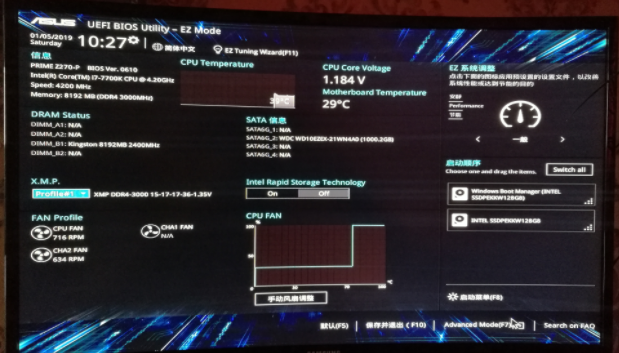
2、進入啟動選項。
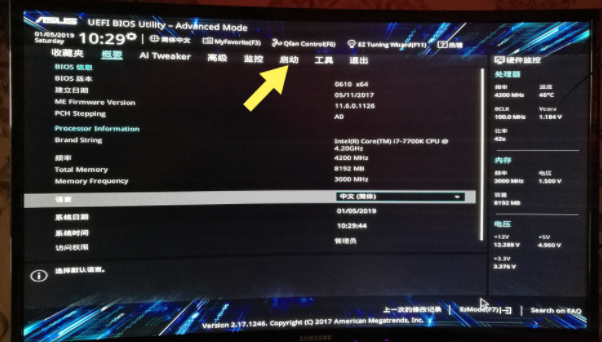
3、修改CSM(相容性支援模組)。開啟CSM,以完全支援非UEFI啟動附加設備,或Windows UEFI模式。
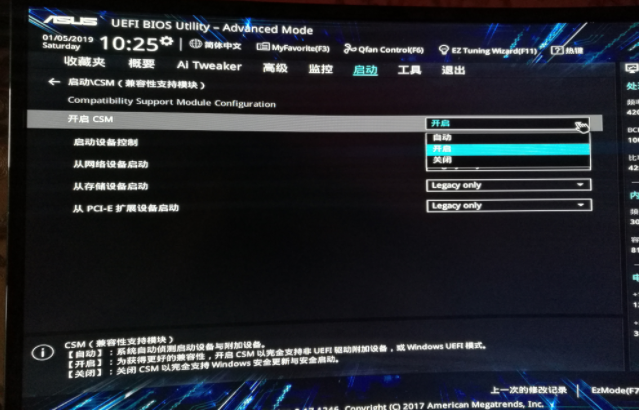
4、再回傳修改,修改安全啟動選單。
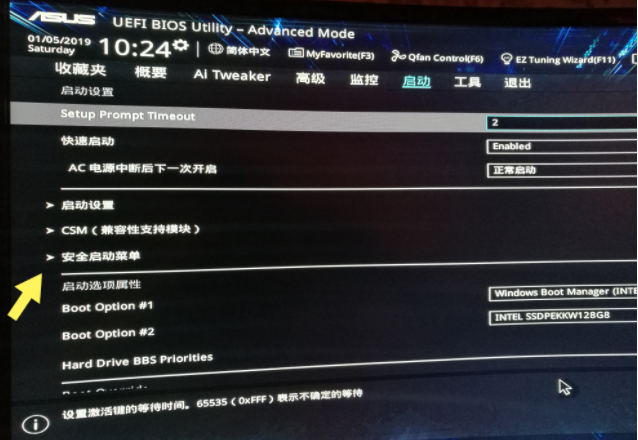
5、修改其它作業系統。然後按F10保持,電腦會自動重新啟動。
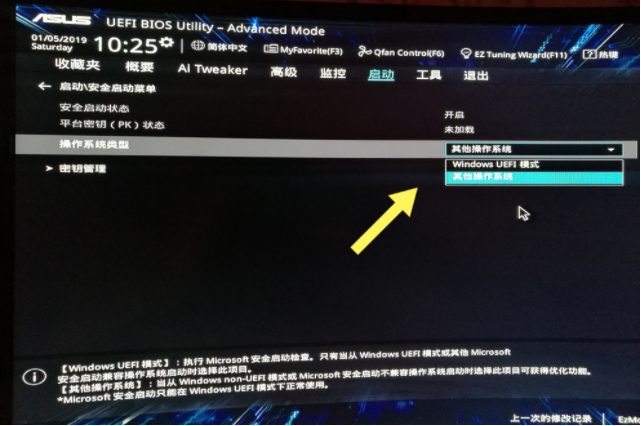
6、引導進入Win7系統。若未進入系統,重啟連續按F2,進入主機板BIOS,查看修改CSM和啟動安全選項是否修改成功。
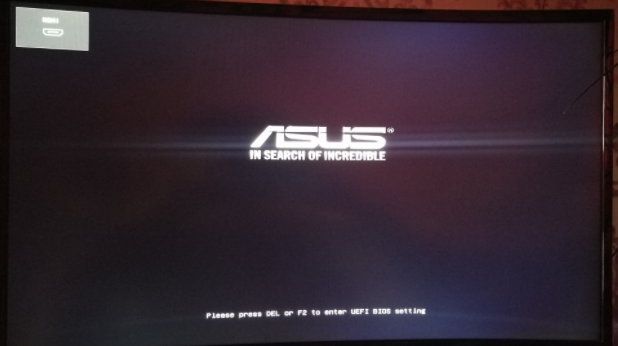
7、啟動選單顯示主硬碟,修改成功,F10儲存,電腦重新啟動進入系統。
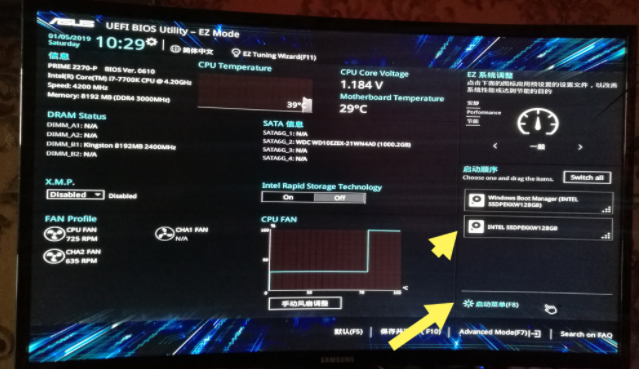
以上便是asus裝win7找不到引導啟動選單的解決方法,希望能幫到大家。
以上是教你asus裝win7找不到開機啟動選單怎麼辦的詳細內容。更多資訊請關注PHP中文網其他相關文章!
陳述:
本文轉載於:windows7en.com。如有侵權,請聯絡admin@php.cn刪除

